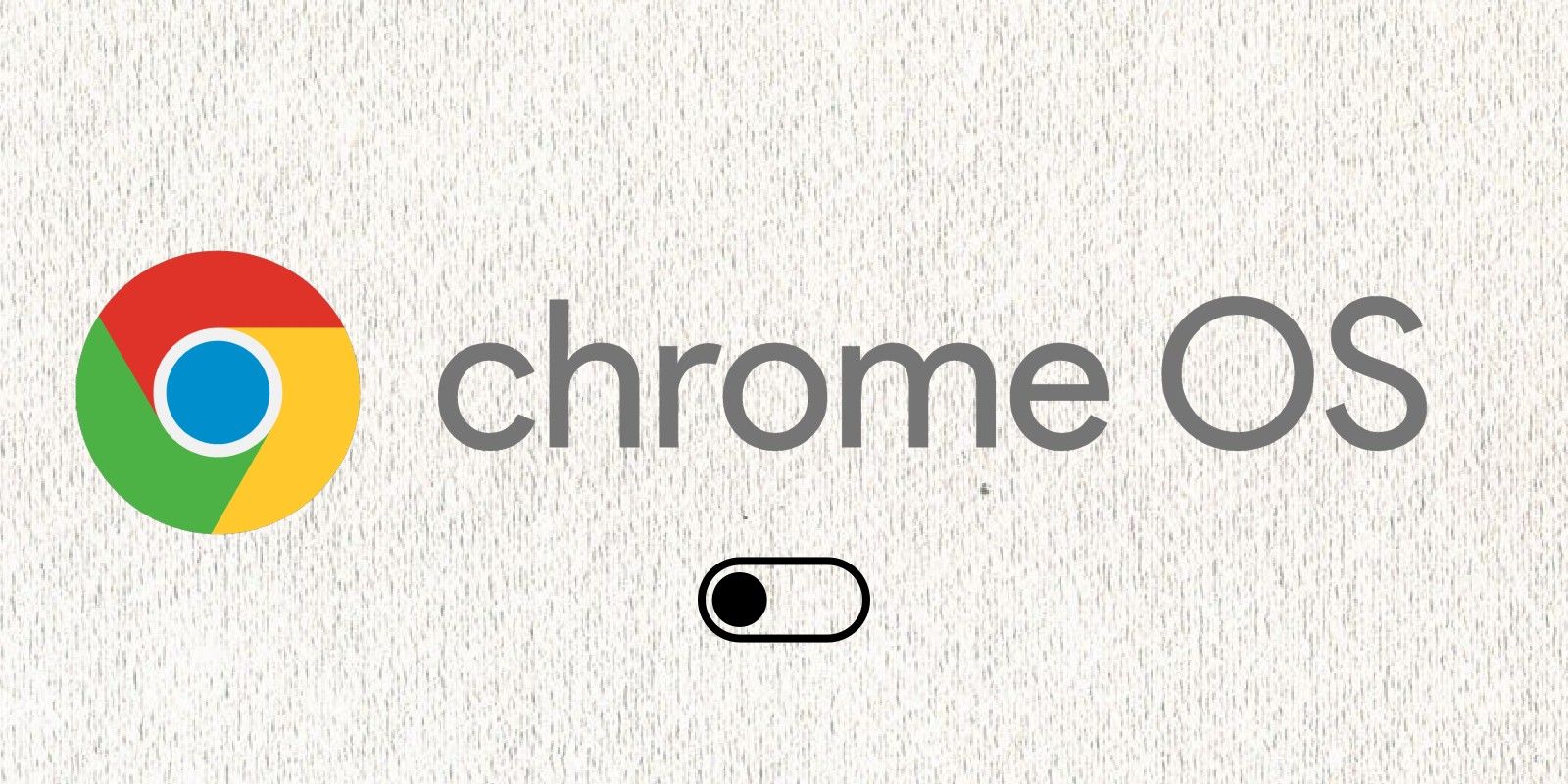Chrome OS tiene un modo No molestar para silenciar todas las notificaciones, pero los usuarios también tienen la opción de desactivar las notificaciones para aplicaciones específicas.
Chrome OS ofrece una opción para que los usuarios desactiven las notificaciones en sus Chromebooks para que puedan trabajar o concentrarse en clase. Si bien las notificaciones mantienen a los usuarios al tanto de lo que sucede, pueden distraerlos. Y con la compatibilidad de Chrome OS con las aplicaciones de Android, los propietarios de Chromebook que tengan sus aplicaciones de Android favoritas instaladas en su dispositivo también tendrán que lidiar con las notificaciones de estas aplicaciones.
Una característica bastante interesante de Chrome OS es Phone Hub, que permite que Chromebooks y teléfonos Android funcionen juntos. Además de usar un teléfono conectado para desbloquear el Chromebook, los usuarios también pueden ver las pestañas recientes de su teléfono desde el menú Phone Hub, además de detalles como la duración de la batería y la intensidad de la señal. Y para evitar distracciones, los usuarios pueden incluso silenciar su teléfono directamente desde el menú de Phone Hub en su Chromebook.
Hay varias formas de desactivar las notificaciones de aplicaciones en Chromebooks. Un método es activar el modo No molestar (DND). Los usuarios pueden hacer esto haciendo clic en la hora en la esquina inferior derecha de la pantalla para abrir el menú de Configuración rápida. Una vez abierto, haga clic en el icono que dice ‘Notificaciones,’ y debería activar el modo DND. El sistema silencia todas las notificaciones nuevas cuando se activa hasta que un usuario lo desactiva. Sin embargo, este método no será adecuado si los usuarios solo desean desactivar las notificaciones de aplicaciones seleccionadas y mantener activadas las notificaciones importantes como las del trabajo, como la aplicación de correo electrónico.
Desactivar notificaciones para aplicaciones seleccionadas

Para desactivar las notificaciones para aplicaciones seleccionadas, abra la aplicación Configuración haciendo clic en la hora en la esquina de la pantalla y haciendo clic en el ícono de ajustes. A continuación, desplácese hacia abajo hasta ‘Aplicaciones’ o haga clic en el botón de menú (tres barras en la esquina) y seleccione ‘Aplicaciones’ en la barra lateral que aparece. Luego, haga clic en ‘Notificaciones’ y debería abrir una lista de todas las aplicaciones instaladas en el dispositivo, incluidas las aplicaciones web progresivas, pero excluyendo las instaladas a través de Linux. Finalmente, los usuarios deben apagar el interruptor frente a la aplicación para la que desean desactivar las notificaciones. Ahora, todas las notificaciones de esa aplicación se desactivarán.
Chromebooks También tiene un menú de configuración más profundo para administrar notificaciones, similar a lo que está disponible en Android. Para acceder a este menú, siga los pasos mencionados anteriormente para llegar a ‘Aplicaciones’ en ‘Configuracións.’ Haga clic en Google Play Store y seleccione la opción ‘Administrar preferencias de Android.’ Debería aparecer en la pantalla una ventana similar al menú de Configuración en los teléfonos Android. Haga clic en ‘Aplicaciones y notificaciones’ y seleccione la opción para ver todas las aplicaciones instaladas. A continuación, los usuarios deben elegir la aplicación cuya configuración de notificaciones desean modificar y seleccionar ‘Notificaciones’. Dependiendo de la aplicación, debería estar visible un menú que muestre más opciones de personalización para las notificaciones. Modificar como se considere conveniente.
Fuente: Soporte de Google